Как да изтеглите видеоклипове в iPad: съвети и трикове
Доста често хората мислят как да изхвърлят видеоклип в iPad. В края на краищата, преди да пуснете документи, трябва да ги качите на мобилното си устройство. Това е съвсем нормално явление. Въпреки това, работата с устройства с "ябълка" изисква известни познания от потребителя. В края на краищата, продуктите на Apple са уникални. И това е малко по-трудно да се работи с, отколкото с обикновени телефони и таблетки. Ако разбирате особеностите на прехвърлянето на данни в iPad, тази процедура няма да доведе до проблеми. Дори и предучилищното училище е в състояние да се справи с задачата.
съдържание
Видеоклипове и iPad
Всяко мобилно устройство може да разпознава само определени формати на документи. С неизвестни файлове няма да работи. И iPad не е изключение.
Форматът на видеото за iPad може да бъде както следва:
- M4V.
- MP4.
- AVI.
- МР.
Останалите документи трябва предварително да бъдат обработени в специални програми за конвертори. Има много от тях, повечето от тези приложения са безплатни. Ето защо няма трудности при конвертирането.
Информация за начините на предаване
Как да пусна видеоклипа в iPad? Има много решения на този проблем. Всеки собственик на устройството "ябълка" сам избира как точно да го адресира.
За да изтеглите видеоклип в iPad, можете да:
- използване на директно изтегляне на видеоклипове през интернет;
- Използвайте плейъри, които поддържат възпроизвеждане на филми без конвертор;
- изтегляне на данни от услугата "облак";
- работа с "HayTuns";
- използвайте "AyFanBox";
- За да се обърнете към помощната програма "АйТулс".
Всъщност всичко е изключително просто и разбираемо. Последните 3 стъпки ви позволяват да прехвърлите видео за iPad от твърдия диск на вашия компютър. Това ще бъде обсъдено по-долу. Останалите методи са директно изтегляне или изтегляне на данни. Поради това е трудно да се назоват такива декомпозиции.
Подготовка на iTunes
Най-правилното и ефективно решение, както може да предположите, е използването на iTunes. Това е универсална програма за "apple" gadgets, което много опростява работата с продуктите на Apple.
Как да пусна видеоклипа в iPad? Първата стъпка е да се подготви базата данни в iTunes. Това е компонент на медийната библиотека. Той съхранява: музика, филми и видеоклипове.
За да формира библиотеката на iTunes, потребителят трябва:
- Започнете работа с "HayTuns" на компютъра. Препоръчително е да актуализирате софтуера преди да започнете действието.
- Влезте през AppleID в профила си.
- Посетете раздела "Файл". Той се намира в горния панел на прозореца за полезност.
- Кликнете върху LMC под етикета "Добавяне в библиотеката ...".
- В прозореца, който се показва, проверете всички видеоклипове на компютъра, които искате да прехвърлите на "Aypad".
- Кликнете върху "Apply / Ok / Open".
Това е всичко. След няколко минути чакане избраните видеоклипове ще бъдат качени в iTunes. Те ще се появят в секцията "Филми" и "Телевизионни предавания". Ако желаете, потребителят може да редактира основната информация за файла в секцията "Свойства".
Качете на устройството
При качването на iPad Mini видео е доста лесно. Особено, когато използвате iTunes. Както и при всеки притурка "ябълка".
Веднага след като се създаде медийната библиотека "HayTuns", можете да продължите към последния етап. А именно - за да изтеглите данни на устройството.
Как да пусна видеоклипа в iPad? Предлагаме подробни инструкции:
- С помощта на USB свържете устройството към компютъра.
- Започнете да работите с "iTunes" в избраната операционна система.
- Кликнете върху секцията "Устройства" в горната лента на задачите.
- Изберете желаното устройство.
- Отворете елемента от менюто "Филми".
- Задайте настройките за синхронизиране. Тук се отбелязват параметрите на прехвърлянето на клиповете. Можете например да изхвърлите само непроверения видеоклип.
- Кликнете еднократно върху бутона "Синхронизиране". Той се намира в долната дясна част на блока.
- Изчакайте приключването на процедурата.
- Направете същото и със секцията "Teleshow".
- Деактивирайте iPad и изключете iTunes.
Готово! Можете да гледате прехвърлените видеоклипове. Струва си да се обърне внимание на факта, че при синхронизиране с iPad всички видеоклипове, които не са в настоящата библиотека "iTunes", се изтриват. Това е съвсем нормално явление. И всеки потребител, който напълно разтоварва медийната библиотека "HayTuns", трябва да знае за това.
Характеристики на iTools
Как да пусна видеоклипа в iPad? Можете да се опитате да работите с "AiTools". Това приложение помага да синхронизирате устройствата, за да прехвърляте информация към притурки за "ябълка".
Така че инструкцията за прехвърляне на видео чрез iTools е следната:
- Изтеглете на компютъра си iTools и инсталирайте приложението.
- Свържете устройството (в нашия случай - iPad) с компютъра. За да направите това, трябва да използвате USB кабел.
- Отидете на "AyTulse".
- Отидете в менюто "Медия", след това "Видео".
- Намерете на компютъра всички желани видеоклипове и ги маркирайте.
- Плъзнете и пуснете филмите в iTools.
Няма нищо трудно или неразбираемо в процедурата. Можете да затворите програмата и да изключите "Aypad".
"IFanBox" и iPad
Последната стъпка е да използвате iFunBox. Този инструмент не се използва твърде често, но го прави.
Ако искате да разберете как да изключите видео към iPad чрез iFunBox, трябва да изпълните следните действия:
- Инсталирайте програмата на компютъра.
- Свържете iPad с компютър.
- Стартирайте приложението iFunBox.
- В лявото меню кликнете върху "Приложения".
- Изберете плейъра, с който искате да работите.
- В дясната част на прозореца отворете "Документи".
- Създайте папка, в която ще се съхраняват видеоклиповете.
- Прехвърлете видео от компютър към iFunBox като флаш карта.

Не се изисква повече действие. Можете да деактивирате iPad и да намерите видеоклиповете в създадената папка.
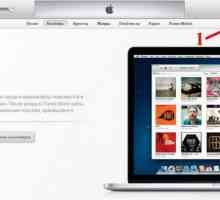 Как да качвате видеоклипове от компютъра си в iPad: ръководства и упътвания
Как да качвате видеоклипове от компютъра си в iPad: ръководства и упътвания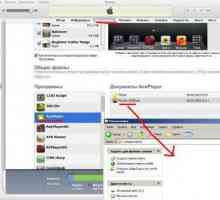 Как да хвърляте филм от компютъра си в iPad: ръководство стъпка по стъпка
Как да хвърляте филм от компютъра си в iPad: ръководство стъпка по стъпка Как да изтеглите книги на iPad: съвети и трикове
Как да изтеглите книги на iPad: съвети и трикове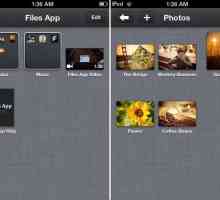 Най-добър файлов мениджър за ipad
Най-добър файлов мениджър за ipad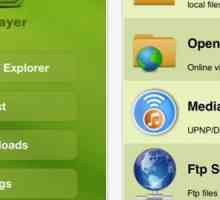 Общ преглед на програмата: iPad видео плейър
Общ преглед на програмата: iPad видео плейър Как да синхронизирате iPad с iTunes: инструкции за начинаещи
Как да синхронизирате iPad с iTunes: инструкции за начинаещи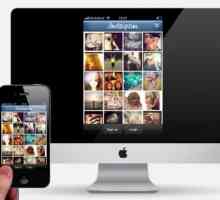 Как да синхронизирате iPad с компютър: инструкции за начинаещи
Как да синхронизирате iPad с компютър: инструкции за начинаещи Актуални аксесоари за iPad Mini
Актуални аксесоари за iPad Mini Онлайн ремонт на iPad 3 и други мобилни устройства
Онлайн ремонт на iPad 3 и други мобилни устройства Apple iPad mini: общ преглед
Apple iPad mini: общ преглед Затвори ли iPad веднага след захранването?
Затвори ли iPad веднага след захранването? Как да свържете iPad с компютъра си сами
Как да свържете iPad с компютъра си сами Зарядно устройство за iPad, Модификации
Зарядно устройство за iPad, Модификации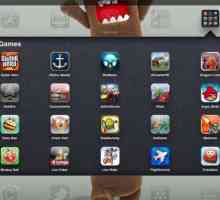 Как да създадете папка в iPad: съвети и трикове
Как да създадете папка в iPad: съвети и трикове Как да свържете USB флаш устройство към iPad: няколко прости съвета
Как да свържете USB флаш устройство към iPad: няколко прости съвета Как да свържа iPad с компютър?
Как да свържа iPad с компютър? Какви видео формати поддържат iPad? И какво искаш?
Какви видео формати поддържат iPad? И какво искаш? Искате да знаете как да гледате видеоклипове в iPad?
Искате да знаете как да гледате видеоклипове в iPad? Не всеки знае защо се нуждаете от IPAD. Струва си да разследваме
Не всеки знае защо се нуждаете от IPAD. Струва си да разследваме Как да качвате видеоклипове в iPad чрез iTunes
Как да качвате видеоклипове в iPad чрез iTunes Как да качвате филми в iPad? средства
Как да качвате филми в iPad? средства